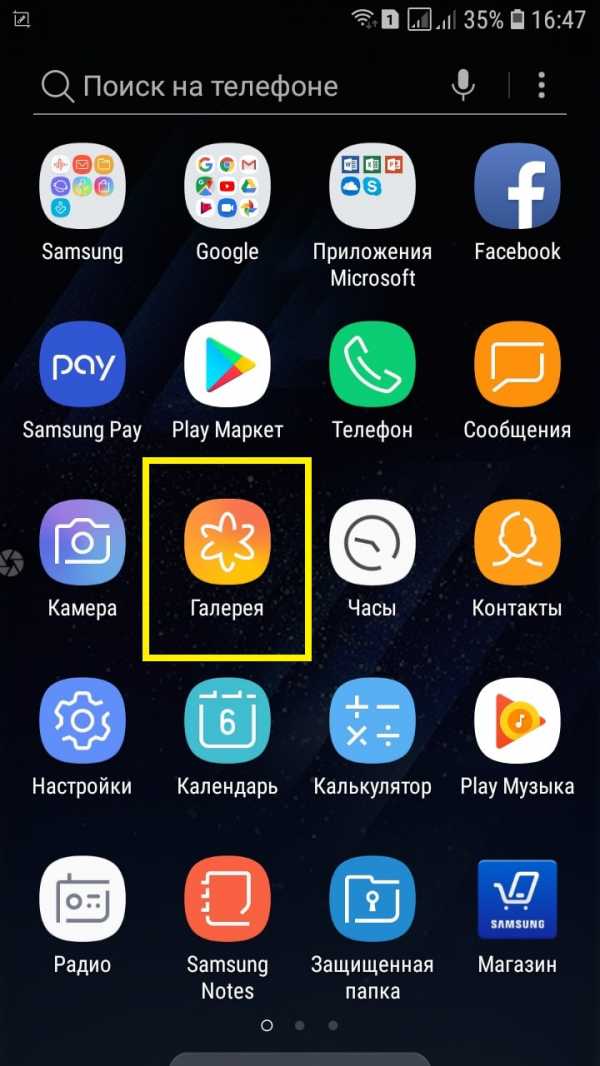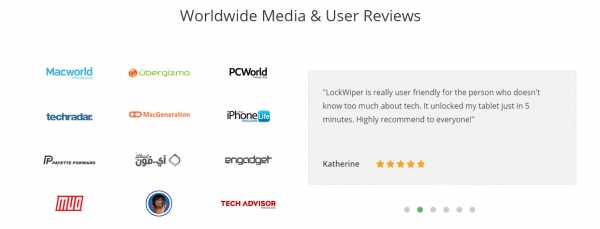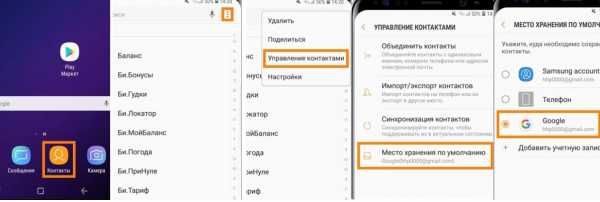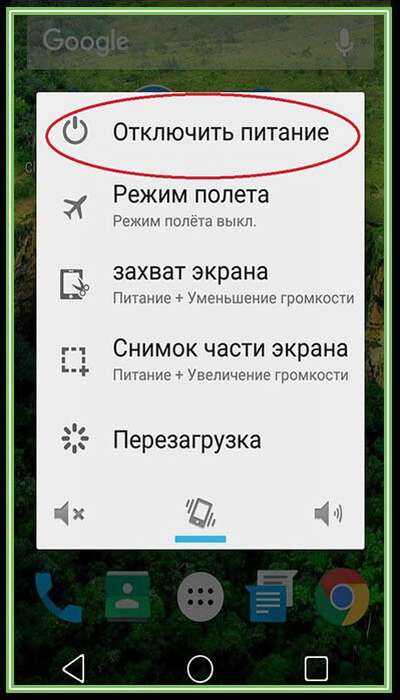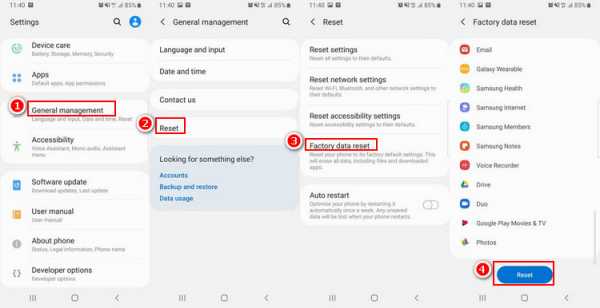Смарт свитч самсунг для компьютера как пользоваться
Лучшее руководство для Samsung Smart Switch для ПК
Вы все еще разочарованы передачей файлов между различными типами смартфонов Samsung? На самом деле существует простой способ передачи файлов между Samsung и другими смартфонами, Samsung Smart Switch для ПК - это то, что вам нужно.

Многие бренды смартфонов уже выпустили костюм для своих клиентов. Samsung Smart Switch для ПК - это настольный инструмент для пользователей Samsung. Это позволяет пользователям переносить данные с других устройств на телефон Samsung. Но мы обнаружили, что некоторые пользователи телефонов Samsung не понимают всех возможностей этого инструмента. Поэтому мы собираемся поделиться основными знаниями о Samsung Smart Switch для ПК в этом уроке.
Часть 1: Особенности для Samsung Smart Switch для ПК
«Я только что получил свой телефон Samsung Galaxy и хочу перенести на него данные со своего старого телефона Android, есть ли способ перенести данные на телефон Samsung?»
Samsung Smart Switch для ПК - полезный набор инструментов для пользователей Samsung Galaxy. Просто найдите ключевые функции программы, как показано ниже.
1. Передача данных с устройств BlackBerry, Windows Mobile, iOS и Android на телефон Samsung Galaxy.
2. Резервное копирование данных с Samsung Galaxy на ПК с Windows и предотвратить потерю данных.
3. Восстановите резервную копию Samsung Galaxy, когда потеряли важные данные.
4. Синхронизируйте все или определенные контакты и календари с учетной записью Outlook.
5. Поддерживаемые типы данных Samsung Smart Switch для ПК включают фотографии, видео, музыку, мелодии звонка, контакты, журналы вызовов, сообщения, заметки, заметки, сигналы тревоги, S Health, S Planner, учетные записи электронной почты, настройки параметров и данные приложения.
6. Совместим с устройствами Samsung Galaxy, выпущенными в или после 2016 и работающими под управлением Android 6.0 / 7.0 / 8.0.
7. Восстановите и инициализируйте системное программное обеспечение в случае сбоя или зависания устройства Samsung Galaxy.
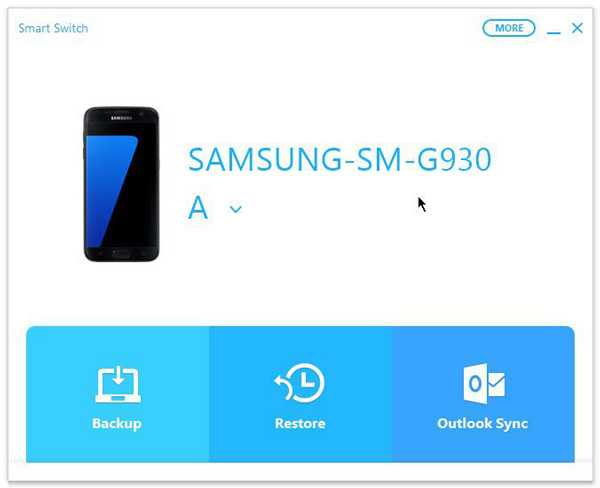
Часть 2: Как использовать Samsung Smart Switch для ПК
В этой части вы узнаете, как использовать Samsung Smart Switch для ПК для выполнения резервного копирования, восстановления, синхронизации и других действий.
Как сделать резервную копию телефона Samsung Galaxy с помощью Samsung Smart Switch для ПК
Шаг 1, Загрузите и установите Samsung Smart Switch для ПК на свой компьютер. Подключите телефон Samsung Galaxy к ПК с помощью USB-кабеля. Обязательно включите режим USB-отладки на вашем телефоне.
Шаг 2, Запустите инструментарий и нажмите «Резервное копирование». При появлении запроса нажмите «Разрешить» в диалоговом окне «Разрешить доступ» на вашем устройстве.
Если вы хотите выполнить резервное копирование одного типа данных, например фотографий, нажмите «Дополнительно», выберите «Настройки», выберите «Фотографии», нажмите «ОК», чтобы вернуться на домашний интерфейс, и нажмите «Резервное копирование».
Шаг 3, Когда процесс резервного копирования завершится, инструментарий сообщит вам Резервные данные, Нажмите «ОК» для подтверждения.
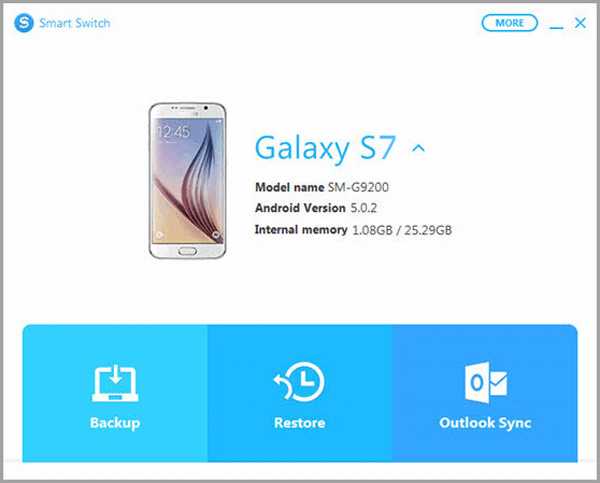
Как восстановить телефон Samsung Galaxy с помощью Samsung Smart Switch для ПК
Шаг 1, Запустите Samsung Smart Switch для ПК и подключите к нему свой телефон Samsung. Нажмите «Восстановить» в главном окне.
Шаг 2, Чтобы восстановить последнюю резервную копию, нажмите «Восстановить сейчас»; в противном случае выберите «Выбрать данные резервной копии» и выберите нужную резервную копию в списке.
Шаг 3, Чтобы разрешить компьютеру доступ к вашему телефону, вы можете нажать «ОК» в окне восстановления, чтобы запустить процесс восстановления данных.
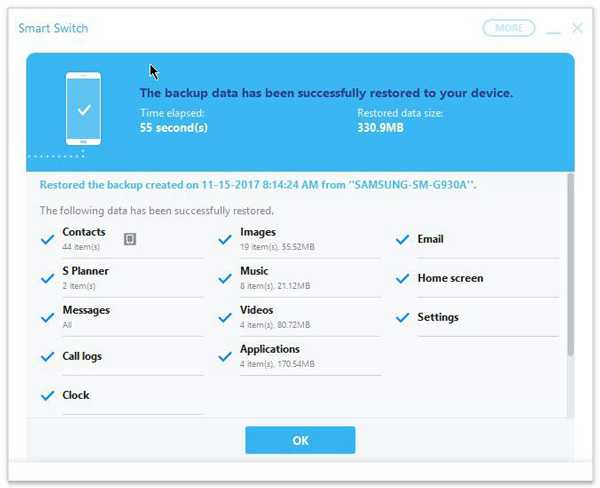
Как синхронизировать контакты и календари в Outlook с помощью Samsung Smart Switch для ПК
Шаг 1, Используйте USB-шнур для соединения телефона и компьютера. Откройте Samsung Smart Switch для ПК и нажмите «Синхронизация Outlook» в главном интерфейсе.
Шаг 2, Чтобы настроить синхронизацию с Outlook, выберите «Настройки синхронизации для Outlook». Здесь вы можете выбрать синхронизацию всех контактов и календаря или определенных папок.
Шаг 3, После этого нажмите «ОК» и выберите «Синхронизировать сейчас». По завершении откройте телефон и проверьте, успешна ли синхронизация.
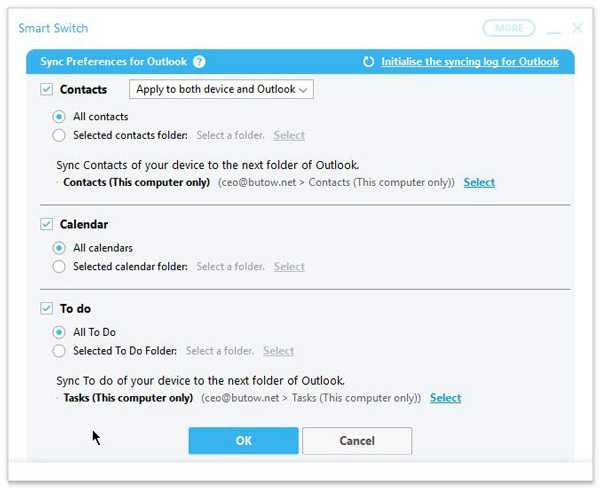
Часть 3: Устранение неполадок Samsung Smart Switch для ПК
Некоторые люди жаловались, что Samsung Smart Switch для ПК случайно вылетает или не работает на их устройстве. Если вы столкнулись с некоторыми проблемами, следуйте советам ниже, чтобы исправить это.
1. Проверьте, поддерживается ли ваше мобильное устройство инструментарием Samsung.
2. Если Smart Switch не обнаруживает ваш телефон, обновите драйверы Samsung или переустановите его.
3. Попробуйте другой USB-кабель.
4. Переустановите Samsung Smart Switch для ПК на свой компьютер или обновите программное обеспечение.
5. Обязательно разрешите Smart Switch доступ к вашему ПК.
6. Проверьте, достаточно ли места для открытия и работы Smart Switch.
Часть 4: Альтернатива для Samsung Smart Switch для ПК
Если ваш телефон несовместим с Smart Switch, мы предлагаем вам попробовать лучшую альтернативу для Samsung Smart Switch для ПК, Apeaksoft Phone Transfer, Его основные функции:
Телефонный перевод
- Перенос данных с Android на Android, iOS на Android, Android на iOS в один клик.
- Не повредить существующие данные как на исходных, так и на целевых устройствах во время передачи данных.
- Для синхронизации данных между смартфонами используйте кабель USB, что намного быстрее и безопаснее.
- Сохраняйте оригинальные форматы и качество при передаче данных между смартфонами.
- Поддержка различных типов данных, таких как фотографии, видео, музыка, контакты и другие документы.
- Совместимость с более широким спектром мобильных устройств, включая устройства Android от Samsung, LG, HTC, Sony, Google и iPhone X / 8 / 7 / 6 / 6s / 5 / 5c / 5.
- Кроме того, он доступен для Windows 10 / 8 / 8.1 / 7 / XP и Mac OS X.
Одним словом, это лучший способ синхронизировать данные между смартфонами.
Как передавать данные между смартфонами с альтернативой для Samsung Smart Switch для ПК
Шаг 1, Установите альтернативу для Samsung Smart Switch для ПК на компьютер.
Установите Apeaksoft Phone Transfer на свой компьютер. Подключите старый телефон и новое устройство к компьютеру с помощью USB-кабелей. Включите отладку по USB на своих телефонах. Он распознает ваши устройства, как только откроет приложение.
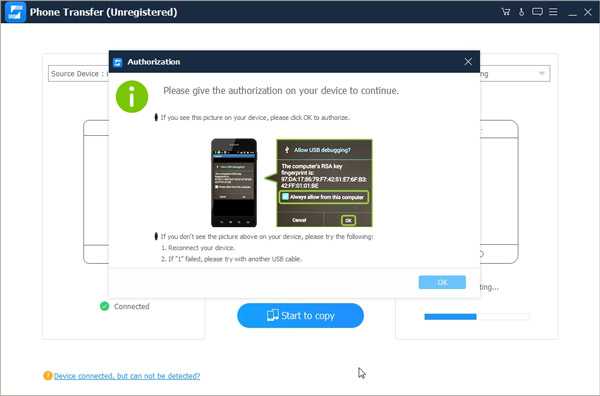
Шаг 2, Настройка для передачи данных.
Убедитесь, что старый телефон находится в поле «Исходное устройство», а новое устройство отображается в поле «Целевое устройство». Если нет, нажмите кнопку «Переключить», чтобы исправить это. В главном интерфейсе есть несколько типов данных, таких как Фото, Контакты и Мультимедиа. Вы можете выбрать нужные типы данных на основе ваших требований. Чтобы сохранить существующие данные на целевом устройстве, снимите флажок «Удалить выбранные данные на целевом устройстве перед копированием».
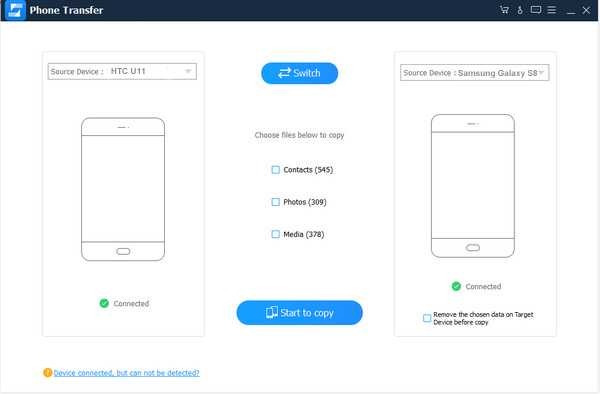
Шаг 3, Передача данных с альтернативой для Samsung Smart Switch для ПК.
Наконец, нажмите кнопку «Начать копирование», чтобы запустить процесс передачи данных. Когда это будет сделано, нажмите «ОК» в окне результатов и откройте свой телефон, чтобы проверить успешность передачи данных.
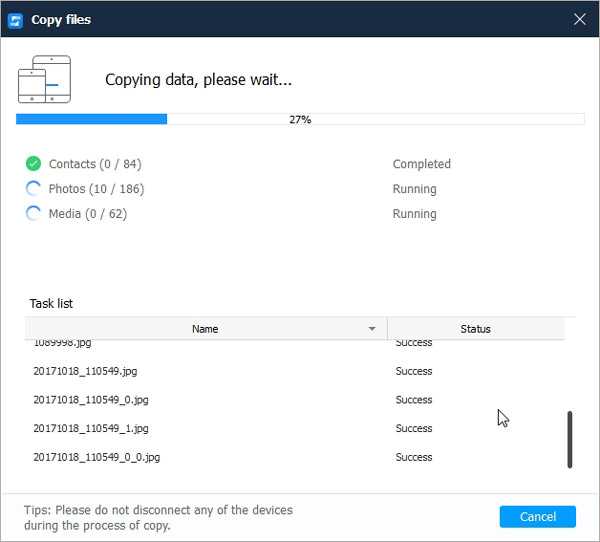
Заключение
В этом посте мы поделились базовыми знаниями о Samsung Smart Switch для ПК, в том числе о том, что он может делать и как его использовать для передачи. Если у вас есть телефон Samsung и он совместим с Smart Switch, вы можете выполнять резервное копирование, передачу и восстановить данные с телефона на компьютер просто. И мы также представили альтернативу Samsung Smart Switch для ПК, Apeaksoft Phone Transfer. Если у вас есть дополнительные вопросы о резервном копировании Samsung, оставьте сообщение ниже.
Как использовать Samsung Smart Switch: iOS на Samsung
Автор: Reid Estreicher
Переход на новый смартфон может быть непростой задачей. Но с помощью Samsung Smart Switch вы можете легко и эффективно перейти практически с любого смартфона, включая устройство iOS, на новый смартфон Samsung.
Для беспрепятственной передачи данных со старого телефона с помощью Samsung Smart Switch есть три варианта: проводной, беспроводной или ПК.
Для беспроводной сети обязательно сделайте резервную копию данных через iCloud. Вы сможете импортировать данные, сохраненные на вашем новом устройстве Samsung, в приложении Smart Switch.
Если вы переходите с iOS, все три метода требуют отменить регистрацию iMessage и обязательно расшифровать данные библиотеки iTunes.
В этом эпизоде SBTV представлены пошаговые инструкции по переключению с устройства iOS на смартфон Samsung.
.
Что такое Smart Switch? - Официальный сайт Samsung Galaxy
Smart Switch позволяет легко и без проблем переносить фотографии, файлы и важные данные со старых мобильных устройств на устройства серии Galaxy S и Note. Даже если ваш старый телефон не является устройством Galaxy, передача данных на новый телефон Galaxy через USB-кабель, Wi-Fi или компьютер выполняется мгновенно.
При передаче через Wi-Fi вам необходимо загрузить приложение Smart Switch, а при подключении через USB-кабель вам понадобится только USB-разъем, входящий в комплект новых телефонов Galaxy.От контактной информации до сообщений, от фотографий и видео до музыкальной библиотеки, от событий календаря до любимых приложений и даже от настроек мобильных устройств - с Smart Switch вы сможете продолжить с того места, где остановились в последний раз.
Smart Switch доступен на Galaxy S20, S20 +, S20 Ultra, Z Flip, Note10, Note10 +, S10e, S10, S10 +, Fold, Galaxy Note9, S9, S9 +, Note8, S8, S8 +, S7 и S7 edge.
Узнайте больше о Galaxy.
.Умный коммутатор| Приложения - официальный сайт Samsung Galaxy
(1) Если у вас нет USB-разъема, откройте Smart Switch Mobile в «Настройках» на новом телефоне или загрузите Smart Switch для ПК / Mac. Для проводной передачи устройство должно быть устройством Galaxy с Android ™ 4.3 или выше, iOS 5 или выше, BlackBerry® 7 OS или 10 OS или выше, или Windows Mobile OS8.1 или OS 10 или выше. Другие устройства не поддерживаются для проводной передачи, поэтому владельцы других устройств должны использовать опцию беспроводной передачи Smart Switch или загрузить программу Smart Switch для ПК.Если у вас нет USB-кабеля от старого телефона или USB-разъема для проводной передачи данных на Galaxy, вы можете использовать параметры беспроводной связи.
(2) Тип передаваемых данных и доступное содержимое, передаваемое из ОС, отличной от Android, в Galaxy, может различаться в зависимости от ОС. Для получения дополнительной информации, пожалуйста Обратитесь в Samsung HELP
(3) В случае передачи данных из iCloud или другого облака требуется подключение для передачи данных.
(4) Чтобы избежать прерывания обмена текстовыми сообщениями при передаче с iOS, измените настройки iMessage.
(5) Изображения устройства и экрана смоделированы для иллюстративных целей.
.ПК Samsung Smart Switch | Скачать APK, Windows и MAC
Step Guide на Samsung Smart Switch APK Скачать
Если вы хотите обновить свое старое устройство до нового, самое важное - это безопасно перенести весь старый контент на новое устройство. И без проблем загрузите Samsung Smart Switch APK Download , чтобы испытать беспроблемную передачу. Речь идет просто о загрузке приложения Smart Switch на устройства, сопряжении устройств и передаче всего контента на новое устройство Galaxy.
- Загрузите Samsung Smart Switch на оба устройства Android
- Если на вашем устройстве уже установлено приложение Smart Switch, убедитесь, что у вас установлена обновленная версия (нажмите «Обновить», а затем подтвердите установку).
- После завершения установки запустите и согласитесь с условиями
- Для автоматического сопряжения держите устройства в непосредственной близости друг от друга
- Выберите «Android» на обоих устройствах.
- Выберите файлы и поделитесь друг с другом, приняв соединение от принимающего устройства Samsung Galaxy
Примечание. : если вы обнаружите какую-либо ошибку при автоматическом сопряжении, вы можете попробовать выполнить сопряжение вручную.При попытке автоматического сопряжения вы увидите сообщение с PIN-кодом. с другого устройства выберите опцию подключения вручную и введите PIN-код для подключения
Совместимые устройства
Смарт-коммутатор Samsungсовместим с широким спектром устройств. И что самое полезное, здесь программа поддерживает ПК Smart Switch и мобильные устройства Samsung Smart Switch, поддерживающие Android (в том числе устройства сторонних производителей), Mac OS и Windows. Просто вы можете перенести любые данные с любого устройства на новый Samsung Galaxy для обновления.Почти все устройства Samsung Galaxy подтверждены совместимостью через Smart Switch. Но по региону и оператору могут быть изменения. Поэтому убедитесь, что вы проверили поддержку, прежде чем выполнять какую-либо передачу данных. Вы можете мгновенно перенести любые данные с любого Android, ПК с Windows или Mac на новый Galaxy.
Подтверждено, что почти все устройства Galaxy поддерживаются через Samsung Smart Switch. С помощью этой удивительно простой утилиты вы можете отправлять любые файлы, такие как изображения, документы, аудиофайлы, видеофайлы или что-либо еще, с устройства стороннего производителя на новый Galaxy.
Smart Switch PC и мобильные характеристики:
- Smart Switch Mobile - Android 4.o или новее
- Smart Switch для ПК с Windows - Windows 7 или новее (Windows 7, 8. 8.1 и 10)
- Smart Switch для Mac - Mac OS X 10.5 или более поздней версии
Samsung Smart Switch последние версии
Samsung Smart Switch - выдающийся инструмент для обмена контентом между интеллектуальными устройствами.Он предоставляет вам свободу передавать текстовые сообщения, фотографии / изображения, контакты, календарь, настройки устройства и любые данные. Кроме того, он предлагает вам приложения и помогает найти ваши любимые в Google Play Store. Приложение было представлено Samsung Electronics несколько лет назад. Недавно он был обновлен до Samsung Smart Switch v3.7.04.4 с улучшениями и новыми функциями, которые вы можете загрузить совершенно бесплатно.
Вы можете скачать Samsung Smart Switch v3.7.04.4 размером 28 МБ на совместимом устройстве. Приложение полностью бесплатное и безопасное, если вы найдете надежный источник для загрузки умного переключателя.
.